Configurar Apple Pay en el Apple Watch Ultra
Agregar una tarjeta al Apple Watch Ultra con tu iPhone
Abre la app Apple Watch en tu iPhone.
Ve a Mi reloj > Wallet y Apple Pay.
Si tienes tarjetas en tus otros dispositivos Apple, o si eliminaste alguna recientemente, toca Agregar junto a la tarjeta que quieras agregar y luego ingresa su CVV.
Para cualquier otro tipo de tarjeta, toca Agregar tarjeta y sigue las instrucciones en pantalla.
El emisor de la tarjeta puede requerir pasos adicionales para verificar tu identidad.
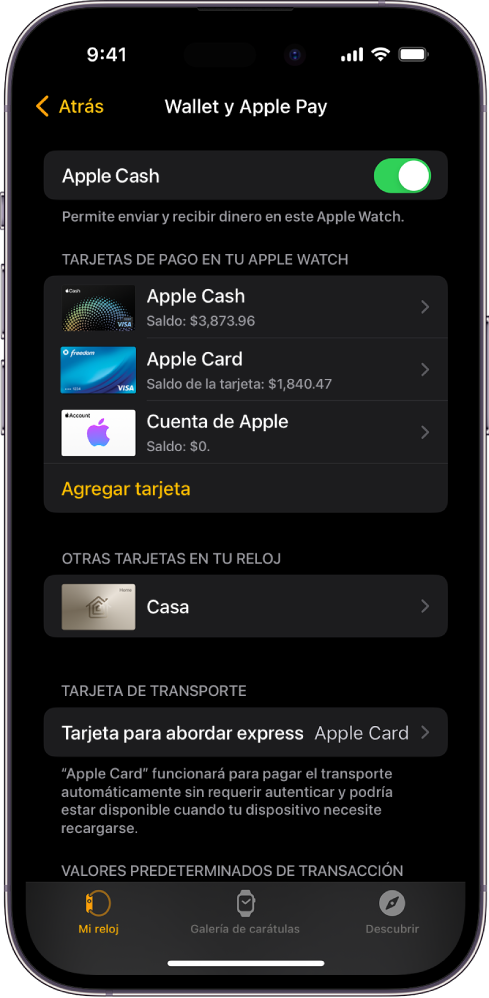
Agregar una tarjeta en el Apple Watch Ultra
Puedes agregar una cuenta de Apple, tarjetas de crédito, de débito y de transporte público directamente en el Apple Watch Ultra.
Abre la app Wallet
 en tu Apple Watch Ultra.
en tu Apple Watch Ultra.Toca
 y selecciona Agregar tarjeta.
y selecciona Agregar tarjeta.Elige Cuenta de Apple, Tarjeta de débito o crédito, o Tarjeta de transporte público; luego sigue las instrucciones en pantalla.
Seleccionar tu tarjeta predeterminada
Abre la app Wallet
 en tu Apple Watch Ultra.
en tu Apple Watch Ultra.Toca
 , elige Tarjeta predeterminada y selecciona una tarjeta.
, elige Tarjeta predeterminada y selecciona una tarjeta.
También puedes abrir la app Apple Watch en tu iPhone, ir a Mi reloj, elegir Wallet y Apple Pay, tocar Tarjeta predeterminada y seleccionar una tarjeta.
Reordenar las tarjetas de pago
Abre la app Wallet ![]() en tu Apple Watch Ultra, mantén presionada una tarjeta y arrástrala a la posición que quieras.
en tu Apple Watch Ultra, mantén presionada una tarjeta y arrástrala a la posición que quieras.
Eliminar una tarjeta de Apple Pay
Abre la app Wallet
 en tu Apple Watch Ultra.
en tu Apple Watch Ultra.Toca para seleccionar una tarjeta.
Desplázate hacia abajo y elige Quitar.
También puedes abrir la app Apple Watch en tu iPhone, ir a Mi reloj > Wallet y Apple Pay, seleccionar la tarjeta y tocar Eliminar tarjeta.
Encontrar el número de cuenta del dispositivo de una tarjeta
Cuando realizas un pago con tu Apple Watch Ultra, junto con el pago se envía al comerciante el número de cuenta del dispositivo de la tarjeta. Para consultar los últimos cuatro dígitos de este número, sigue estos pasos:
Abre la app Wallet
 en tu Apple Watch Ultra.
en tu Apple Watch Ultra.Toca para seleccionar una tarjeta y elige Detalles de la tarjeta.
Nota: si eliges una Apple Card, deberás ingresar tu código del Apple Watch Ultra antes de poder ver los detalles de la tarjeta.
También puedes abrir la app Apple Watch en tu iPhone, ir a Mi reloj > Wallet y Apple Pay y tocar la tarjeta.
Cambiar los detalles predeterminados de las transacciones
Puedes cambiar los detalles de tus transacciones dentro de apps, incluyendo la tarjeta predeterminada, el domicilio de envío, el correo electrónico y el número de teléfono.
Abre la app Apple Watch en tu iPhone.
Ve a Mi reloj > Wallet y Apple Pay y desplázate hacia abajo para mostrar Valores predeterminados de transacción.
Toca un elemento para editarlo.
Si pierdes o te roban tu Apple Watch Ultra
Si pierdes o te roban tu Apple Watch Ultra, puedes:
Activar el modo perdido en tu Apple Watch para suspender la capacidad del Apple Watch Ultra de realizar pagos.
Iniciar sesión en appleid.apple.com con tu Apple ID y elimina la posibilidad de pagar usando tus tarjetas de crédito y débito en Wallet.
En el área Dispositivos, elige el dispositivo y haz clic en Eliminar artículos en la sección Apple Pay.
Llamar a los emisores de tus tarjetas.